Nova Launcher installeren voor een meer krachtig, aanpasbaar Android-startscherm

Een van de mooie dingen over Android is keuze . Als je de standaardconfiguratie van de handset die je gebruikt niet leuk vindt, is het eenvoudig om de meeste dingen te veranderen - er zijn genoeg keuzes in de Play Store voor bijvoorbeeld alternatieve SMS-apps, camera's en kalenders. Van alle opties die er zijn, heeft het veranderen van het opstartprogramma waarschijnlijk de grootste invloed op de algehele gebruikerservaring.
Het voordeel van aangepaste opstartprogramma's
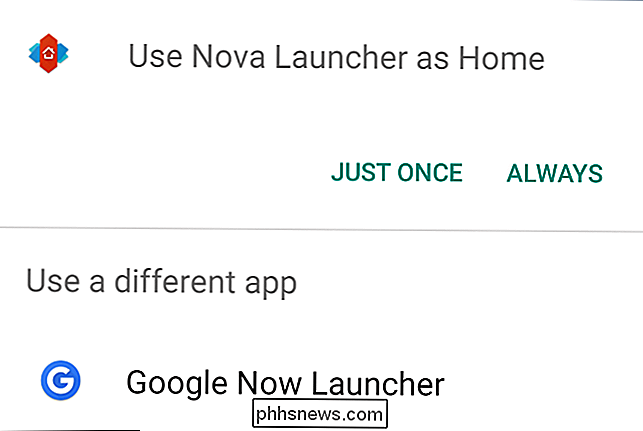
GERELATEERD: Welke aangepaste Android-opstartprogramma's zijn en waarom u deze wilt gebruiken Eén
Het opstartprogramma, dat je startscherm en app-lade beheert, heeft een lange weg afgelegd sinds de begintijd van Android en is overgeschakeld van een standaard startscherm naar een soort dashboard voor de hele Android-ervaring. Hoewel veel van de populaire fabrikanten, zoals Samsung, LG en HTC, zeer robuuste draagraketten op hun mobiele telefoon hebben, kunnen ze ook erg zwaar en soms zelfs traag zijn. De snelste en gemakkelijkste manier om een betere (en meer op aandelen lijkende) Android-ervaring te hebben als het opstartprogramma van de fabrikant u problemen oplevert, is met een aangepast opstartprogramma.
Nova Launcher wordt over het algemeen beschouwd als niet alleen de meest veelzijdige alle aangepaste draagraketten die er zijn, maar ook de snelste. Niet alleen dat, maar het geeft je de mogelijkheid om bijna alles aan de ervaring op het startscherm aan te passen. Dat maakt Nova de perfecte launcher voor iedereen - van de beginnende gebruiker die op zoek is naar meer pit van hun gsm tot de meest geavanceerde tweakers.
Nova Launcher vs. Nova Prime


Nova Launcher heeft twee verschillende versies beschikbaar: gratis en Prime (dat is $ 4,99). Hoewel de gratis versie geschikt is om eenvoudig je huidige draagraket te vervangen, ontgrendelt Nova Prime het volledige potentieel dat de opstarter te bieden heeft, met een handvol functies die niet beschikbaar zijn in de gratis versie:
- Gebaren: Bepaal bepaalde opdrachten of andere acties met een simpele veegbeweging of knijpen.
- Ongelezen aantal (vereist de TeslaUnread-invoegtoepassing): bekijk hoeveel openstaande e-mails, sms-berichten, Facebook-meldingen en meer u nog wacht.
- Aangepaste ladegroepen : Mappen of tabbladen in de app-lade.
- Verborgen apps: De mogelijkheid om te voorkomen dat apps worden weergegeven in de app-lade. Ideaal voor passieve apps die op de achtergrond worden uitgevoerd en nooit rechtstreeks worden gestart.
- Pictogramvegen: Voer specifieke opdrachten uit door op een app-pictogram te vegen in plaats van erop te tikken.
- Meer schuifeffecten: Verschillende overgangen tussen homescreen-pagina's.
De gratis versie van Nova Launcher is geweldig om je voeten nat te maken en te zien waar Nova over gaat zonder geld uit te geven. Zodra u klaar bent om over te schakelen naar geavanceerde functionaliteit, is de Prime-versie echter de beste optie.
Nova Launcher installeren en instellen
Nova installeren is een eenvoudig onderdeel: ga gewoon naar de Play Store en zoek naar "Nova Launcher" (of klik hier om direct naar de gratis versie in uw browser of op uw telefoon te gaan). Druk op de installatieknop om het downloaden en de automatische installatie te starten.
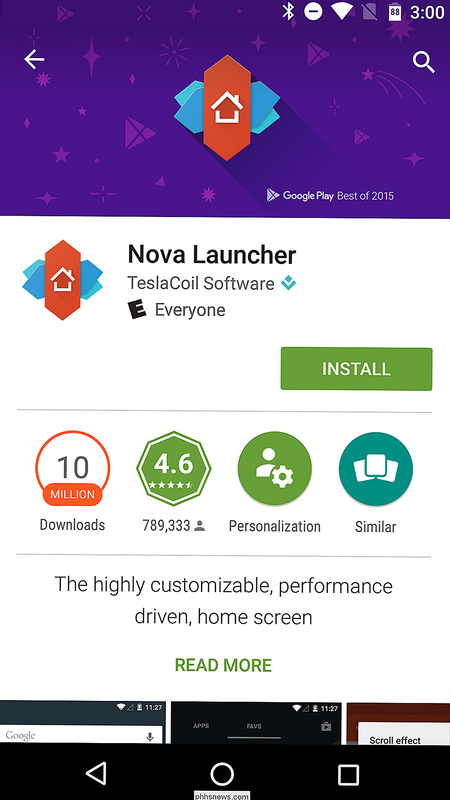
Nadat het is geïnstalleerd, geeft een tik op de startknop de optie om Nova of de huidige leverancier te starten. De optie om deze actie slechts één keer of elke keer dat de startknop wordt ingedrukt, uit te voeren, is ook aanwezig. Houd er dus rekening mee dat als u "altijd" kiest, Nova het standaard opstartprogramma wordt. Dat is een eenvoudige wijziging om het ongedaan te maken, maar maakt u zich geen zorgen als u per ongeluk 'altijd' selecteert.
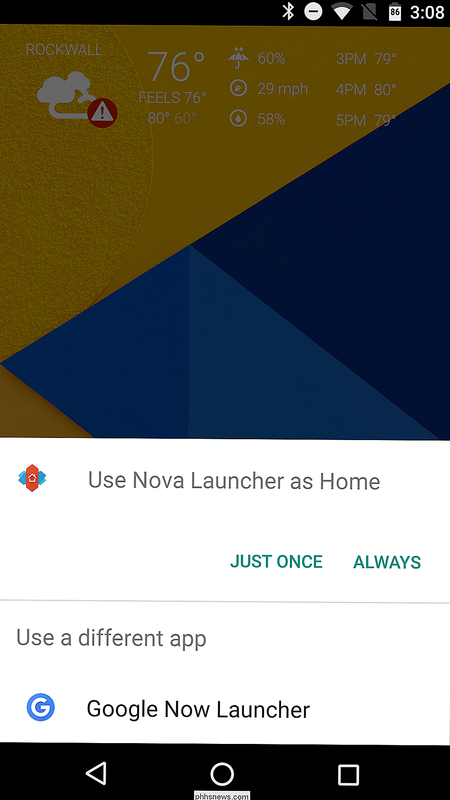
Nadat Nova eenmaal is gestart, kunt u helemaal opnieuw beginnen of instellingen importeren vanuit een ander opstartprogramma. In dit geval importeer ik de instellingen vanuit Google Now Launcher.
Open de app-lade en klik op het pictogram "Nova-instellingen" bovenaan en selecteer vervolgens "Instellingen voor back-up en import in de lijst.
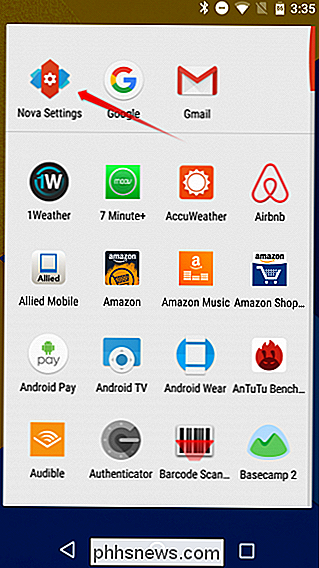
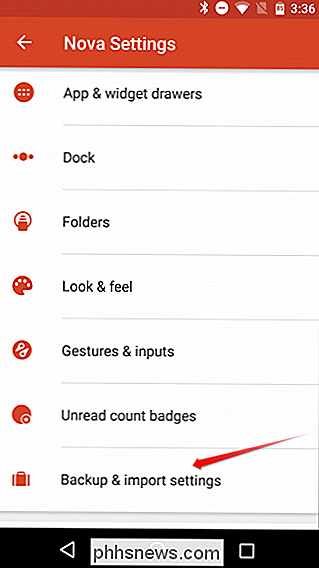
Tik op de knop "Importeren". Nova waarschuwt dat importeren van een ander draagraket Nova's lay-out zal wissen en zorg ervoor dat je verder wilt gaan met de import. Tik op "OK".
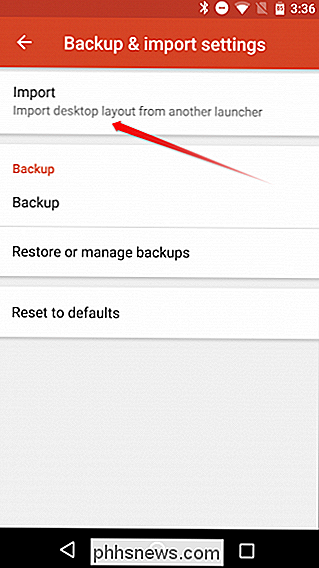
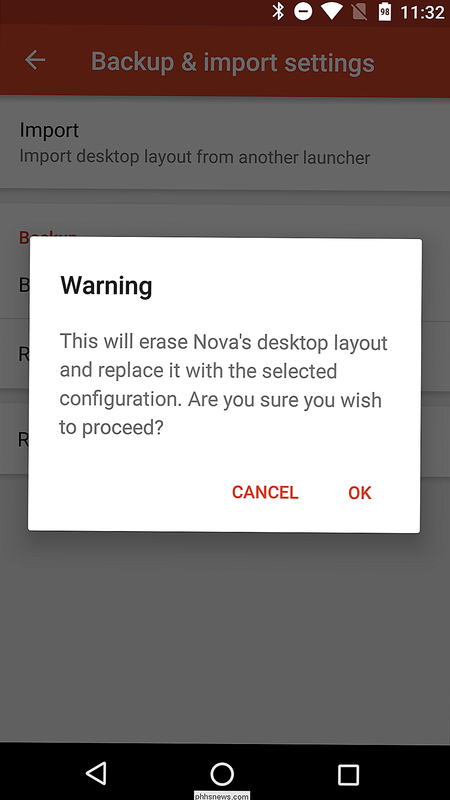
Van daaruit kunt u het opstartprogramma selecteren dat u wilt importeren (erg handig als u meer dan één opstartprogramma hebt geïnstalleerd) en het importeren begint.
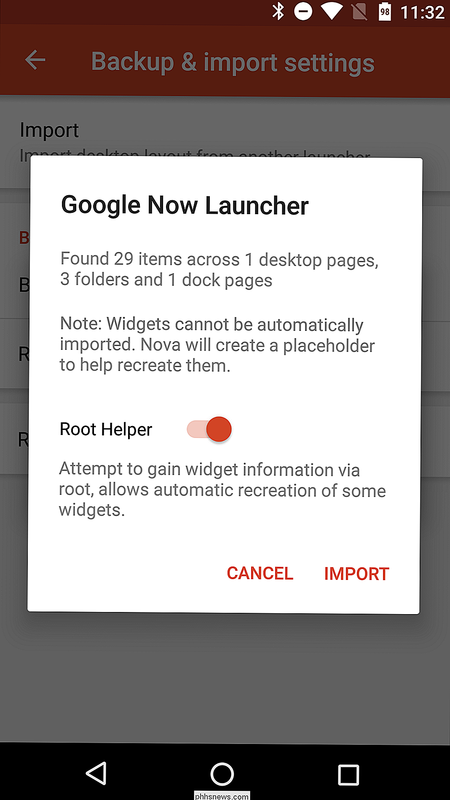
Het is vermeldenswaard dat Nova niet automatisch widgets kan maken vanwege een beperking in Android, maar plaatshouders worden gebouwd waar uw widgets waren, dus zodra de import is voltooid, kunt u gewoon op de widget tikken en Nova daar vanaf laten maken. Gewortelde gebruikers kunnen de Root Helper-optie proberen, zoals hierboven weergegeven, die probeert om widget-informatie van het andere opstartprogramma te lezen en vanaf daar te bouwen, maar het werkt niet altijd. In dat geval wordt standaard de widget voor de placeholder gebruikt.
Nadat alles is geïmporteerd, kunt u alle functies van Nova uitproberen zonder het probleem van het instellen van een nieuw opstartprogramma. Gemakkelijk peasy.

Ouderlijk toezicht gebruiken op Windows 7
Zonder enige vorm van bescherming worden uw kinderen online blootgesteld aan allerlei soorten risico's en gevaren. Zelfs als je de basisbeveiligingsfuncties gebruikt die op je router worden aangeboden, doe je waarschijnlijk niet zoveel als je kon, en dat is waar Windows-ouderlijk toezicht in het spel komt.

Het lijkt misschien rudimentair, maar als u een voorloper bent van Windows - of gewoon een upgrade uitvoert van Windows 7 - is de eenvoudige optie om uit te loggen account is een beetje verborgen in Windows 8 en 10. En zelfs wij nerds kunnen soms verbijsterd zijn, vooral wanneer Microsoft besluit gemeenschappelijke functies op nieuwe plaatsen te verbergen.



